Advertentie
 De meeste mensen zijn het erover eens dat video-instructies gemakkelijker te begrijpen zijn dan gewone geschreven woorden. Dat is waarom YouTube zit boordevol instructievideo's. Maar het maken van instructievideo's is niet voor iedereen weggelegd, omdat het proces moeilijk en tijdrovend is.
De meeste mensen zijn het erover eens dat video-instructies gemakkelijker te begrijpen zijn dan gewone geschreven woorden. Dat is waarom YouTube zit boordevol instructievideo's. Maar het maken van instructievideo's is niet voor iedereen weggelegd, omdat het proces moeilijk en tijdrovend is.
TechSmith - de maker van Jing Hoe maak je een betere schermafbeelding met Jing (Mac) Lees verder - heeft geprobeerd het probleem op te lossen door een iPad app genaamd ScreenChomp. Dit is gratis screencasting app is zo eenvoudig dat zelfs kleine kinderen er gebruik van kunnen maken. Je kunt de app ook gebruiken voor andere doeleinden dan het maken van stapsgewijze walkthroughs, zoals het delen van ideeën, details in een afbeelding uitleggen, visuele verhalen vertellen of gewoon plezier maken door een rode snor toe te voegen aan opa's gezicht.
Het verhaalbord
Aan de eenvoudige en kinderachtige interface kun je gemakkelijk raden dat de app bedoeld is voor kleine kinderen. Maar dat betekent niet dat volwassenen het niet kunnen gebruiken. Hoewel je met ScreenChomp geen complexe screencasts kunt maken, is de iPad screencast-app voor de meesten van ons al meer dan genoeg.
De app-interface bestaat uit een grote tekentafel en twee werkbalken onderaan en bovenaan het scherm. De basismethode voor het maken van een screencast is eenvoudig. U kunt alles wat u doet op de tekentafel vastleggen. De app neemt ook alle geluiden op die de microfoon van de iPad kan opvangen. Het betekent dat je gesproken tekst aan je screencast kunt toevoegen.
Je hebt drie markeringen en één gum op de onderste werkbalk. Er is ook een tool voor snel opschonen van schermen en een tool voor het importeren van afbeeldingen aan de linkerkant. De opnameknop bevindt zich aan de rechterkant.
Een tekening starten is net zo eenvoudig als op een gewenste markering tikken. U kunt op de actieve markering tikken en deze vasthouden om de kleur te kiezen. Deze opstelling biedt u drie op maat gemaakte, gebruiksklare markeringen om te tekenen.
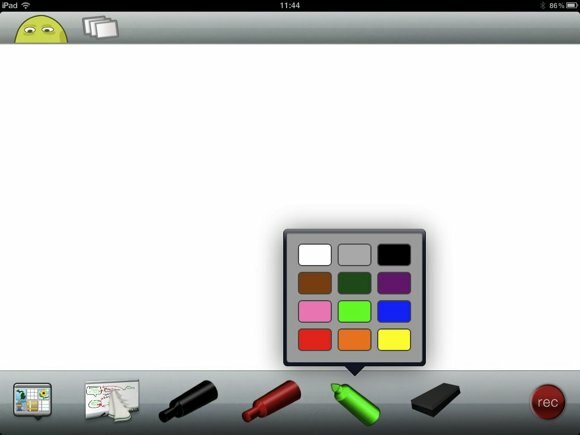
U kunt een van de afbeeldingen in uw fotoalbum als achtergrond kiezen. Druk op Voeg afbeelding toe pictogram linksonder en blader naar de gewenste afbeelding.

De afbeelding wordt in het midden van de tekentafel ingevoegd. Vervolgens kunt u op de afbeelding krabbelen om uw verhaal te vertellen. Deze functie is erg handig als u een externe afbeelding wilt gebruiken, zoals een bedrijfslogo, grafieken, kaarten, enz., Voor uw screencast.

Als u de afbeelding moet wijzigen, gebruikt u de "Achtergrondafbeelding verwijderen"Knop.
Meer opties
Als u op het kleine hoofdbeeld in de linkerbovenhoek van het scherm tikt, komt u bij het zijscherm. Ik denk dat het belangrijkste menu op dit scherm de "Log in”Menu. Dit menu is handig als je je screencasts wilt delen op Screenchomp of op Facebook.
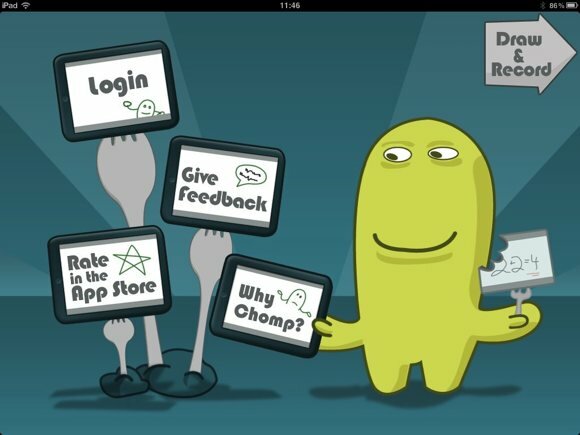
ScreenChomp gebruikt Facebook als verificatietool. Dus om in te loggen, moet je je Facebook-gegevens invullen en ScreenChomp toegang geven.

Al je gedeelde video's worden vermeld in het vak naast het hoofd. Maar aangezien ik niets had geüpload op het moment dat de schermafbeelding werd gemaakt, was de lijst nog steeds leeg.

Opnametijd
Het aftellen van drie seconden begint nadat u op de rode opnameknop hebt gedrukt. Daarna begint het proces van schermopname. U kunt beginnen met tekenen terwijl u het proces mondeling uitlegt. Druk op de stopknop om het proces te beëindigen.

De video wordt opgeslagen en weergegeven op het deelscherm. Je kunt de video een naam geven, uploaden naar ScreenChomp of Facebook, of verwijderen als je het niet meer wilt.

Over het algemeen is ScreenChomp leuk en gemakkelijk te gebruiken. Maar het zou beter zijn als de ontwikkelaar een methode zou bieden om de video's op de computer op te slaan. Momenteel is de enige manier om de video's van de iPad te halen, door ze naar het net te uploaden. Helaas is het uploaden van video's een lang en pijnlijk proces voor mensen met een niet zo goede internetverbinding. Uiteindelijk kunnen deze arme mensen hun video's misschien helemaal niet publiceren.
Heb je ScreenChomp geprobeerd? Kent u nog andere vergelijkbare iPad-screencasting-apps? Deel uw mening en aanbevelingen met behulp van de onderstaande opmerkingen!
Vergeet niet om deze screencasting-artikelen te bekijken - 5 gratis screencasting-apps voor het maken van video-tutorials 5 gratis screencasting-apps voor het maken van video-tutorials Lees verder , Hoe maak je een screencast als een professional met deze 6 online tools Hoe maak je een screencast als een professional met deze 6 online tools Lees verder , en CaptureFox: neem een screencast op in Firefox Schermopname is eenvoudig met deze 4 Firefox-toolsWanneer u een scherm in Firefox moet vastleggen, is het gebruik van uw schermknop en afzonderlijke beeldbewerkingssoftware niet altijd efficiënt. Bekijk in plaats daarvan deze tools. Lees verder .
Een Indonesische schrijver, zelfbenoemde muzikant en parttime architect; die een wereld een stukje beter wil maken post voor post via zijn blog SuperSubConscious.

